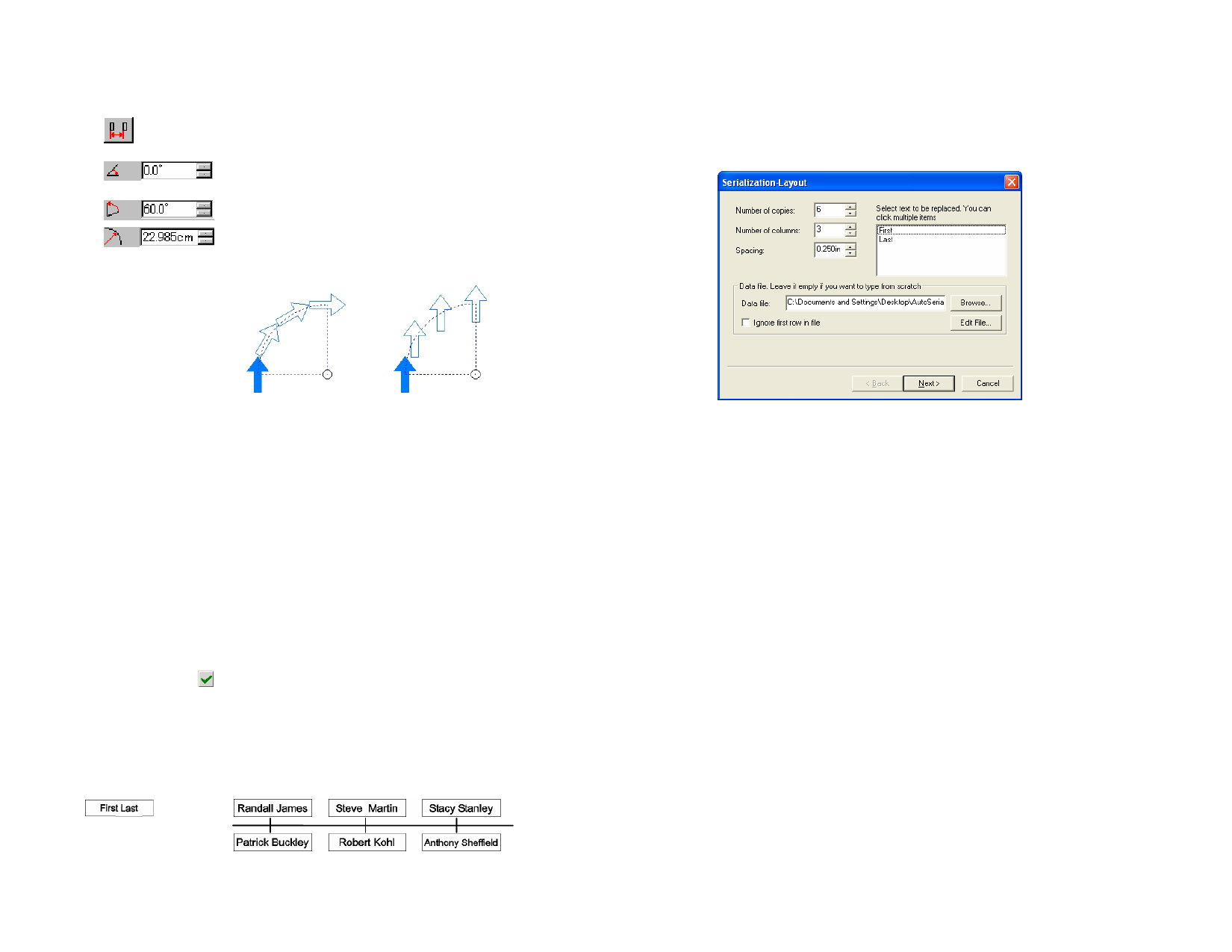
物件旋转
右上角到另一个对象的左下角。
选择此选项时,距离测量是从一个对象的
左下角到另一个对象的左下角。
连接原始对象与中心点的线段推斜角度。
圆圈中分布副本的部分。
分布副本的圆圈的半径。
指定是否旋转圆弧上的副本。
1. 选择对象。
2. 从排列菜单中,选择自动连续排码。
所选文本的每一个单词都将显示在对话框右侧的“文本选择”框中。
启用物件旋转
禁用物件旋转
您可以通过拖动限定框左上角的“间距/拷贝”控制点来控制块状与对角
线方式的副本。
• 拖动控制点可以调整副本数量,并且保持间距不变。
• 在拖动时按住 SHIFT 键,可以调整间距,并且保持副本数
量不变。
您可以通过拖动“中心”控制点来控制圆形方式中的副本。
• 拖动控制点可以调整“角度”和“半径”。
• 在拖动时按住 SHIFT 键,可以调整“半径”,并且保持
“角度”值不变。
5. 单击应用。
使用自动连续排码
“自动连续排码”可以设置大量选项来给对象创建一些连续的副
本。
自动连续排码布局
3. 选择要替换的文本。您可以选择多项。
4. 调整以下参数:
拷贝数
列数
间隔
数据文件
浏览
编辑文件
忽视文件中第
一行
5. 单击下一步。
要创建的连续副本数量。
将放在一列的副本数。
连续副本间的成比例的间隔。
显示所选的任何制表符分隔文件。
单击此项以查找要连续排码的文件。
可用于编辑所选文件的内容。
选择此项以防止文件的第一行出现在连续排码的
文本中。
原始对象
46
使用“自动连续排码”创建的副本
序列文本
© 2007 SA International 版权所有



































































































